如何在EXCEL电子表格折线图上设置数据点图形
1、打开需要修改的表格,找到折线图,这里,我们计划把第四个数据点的显示图形改为三角形,突出显示。

2、鼠标选中该数据点,右键,在弹出的对话框中选择“设置数据点格式”选项。

3、弹出设置数据点格式对话框,选择其中的数据标记选项,对数据标记类型进行设置。
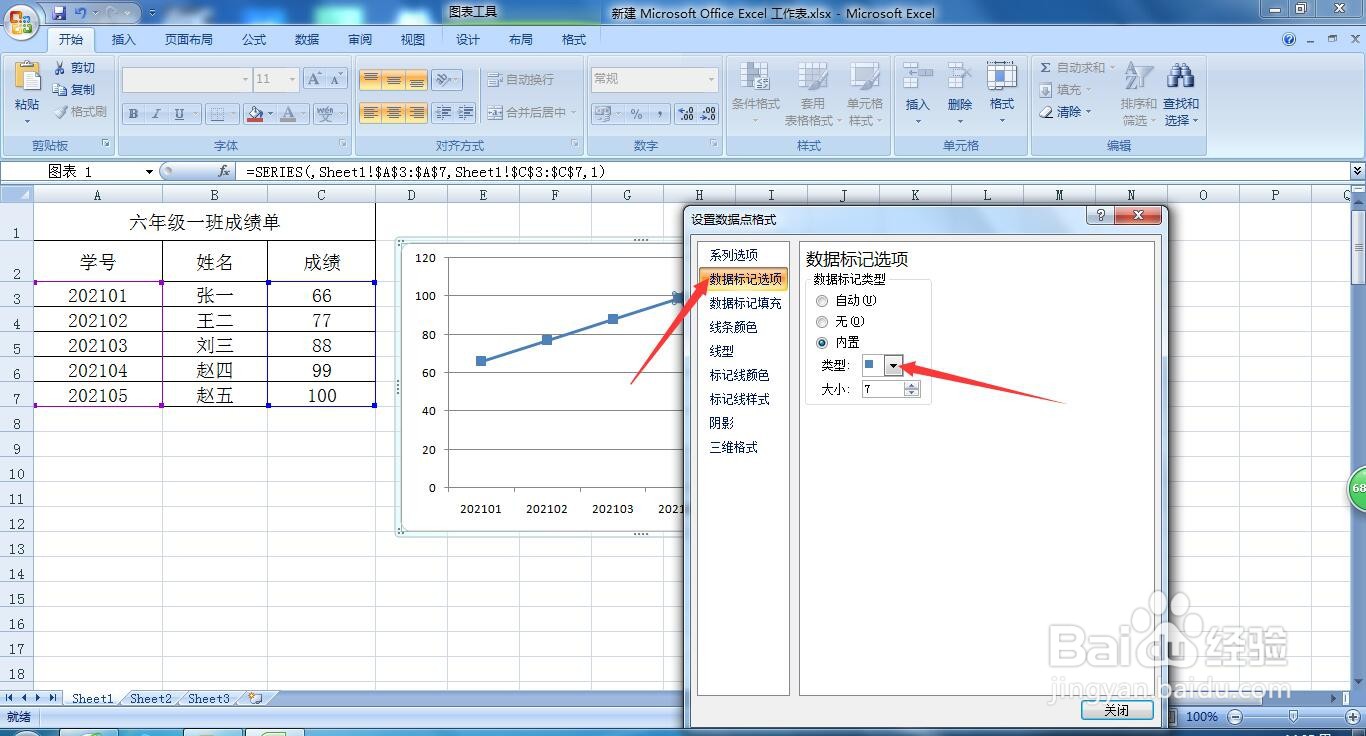
4、把图形类型改为三角形,大小改为14.

5、关闭该对话框后,跳转回编辑界面,数据点的形式就被改成了三角形,且被加大显示,该数据得到突出显示的效果。

声明:本网站引用、摘录或转载内容仅供网站访问者交流或参考,不代表本站立场,如存在版权或非法内容,请联系站长删除,联系邮箱:site.kefu@qq.com。
阅读量:24
阅读量:22
阅读量:144
阅读量:139
阅读量:88